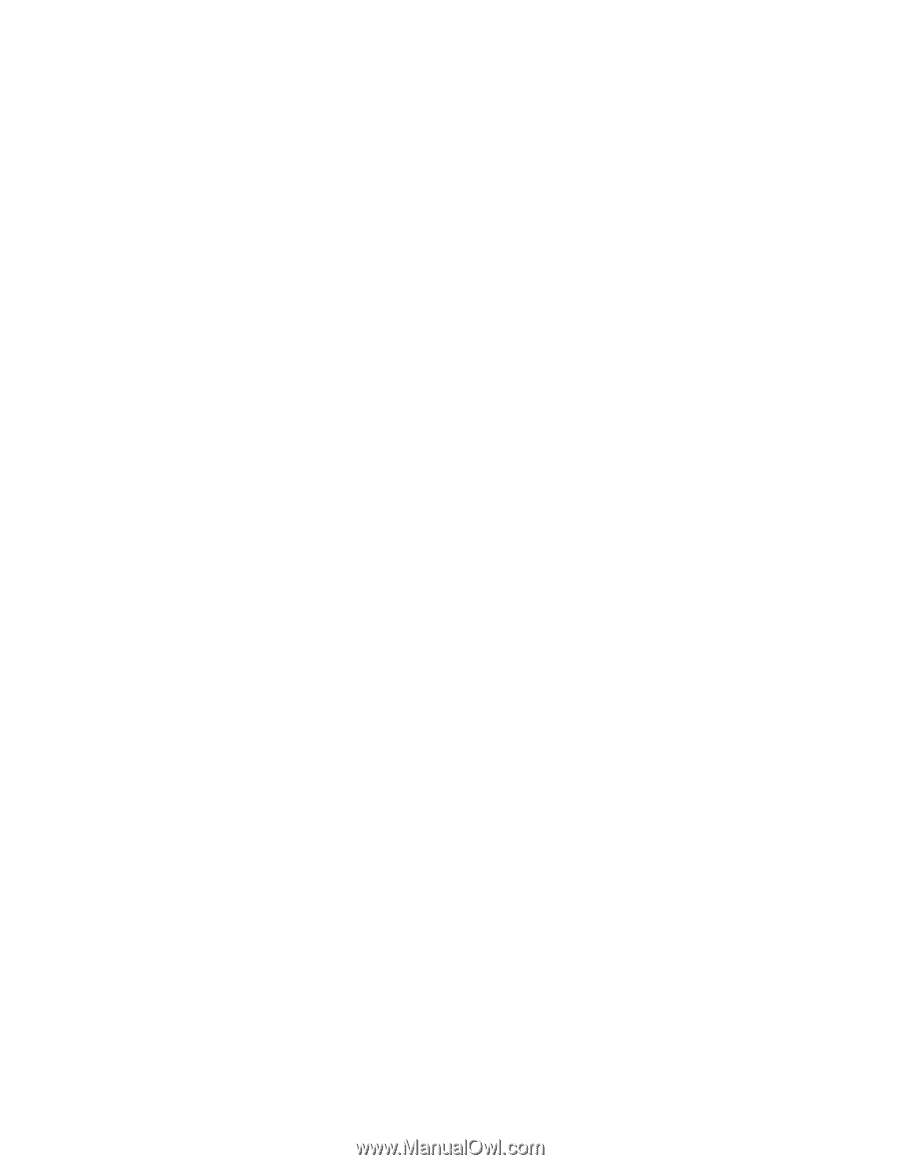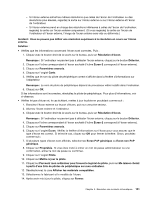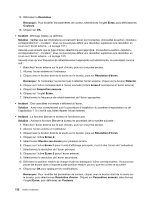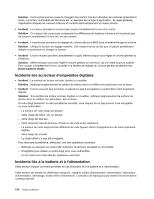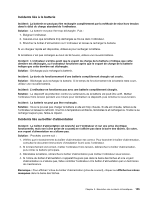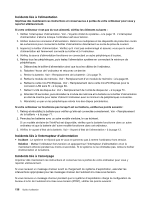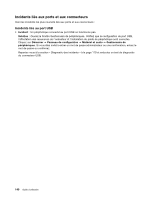Lenovo ThinkPad Edge E425 (French) User Guide - Page 156
Incidents liés à l'alimentation, Incidents liés à l'interrupteur d'alimentation
 |
View all Lenovo ThinkPad Edge E425 manuals
Add to My Manuals
Save this manual to your list of manuals |
Page 156 highlights
Incidents liés à l'alimentation Imprimez dès maintenant ces instructions et conservez-les à portée de votre ordinateur pour vous y reporter ultérieurement. Si votre ordinateur n'est pas du tout alimenté, vérifiez les éléments suivants : 1. Vérifiez l'interrupteur d'alimentation. Voir « Voyants d'état du système » à la page 12. L'interrupteur d'alimentation s'allume lorsque l'ordinateur est sous tension. 2. Vérifiez toutes les connexion d'alimentation. Retirez les multiprises et les dispositifs de protection contre les surtensions pour connecter le boîtier d'alimentation directement au socle de prise de courant. 3. Inspectez le boîtier d'alimentation. Vérifiez qu'il n'est pas endommagé et assurez-vous que le cordon d'alimentation est fermement connecté au boîtier et à l'ordinateur. 4. Vérifiez la source d'alimentation fonctionne en connectant un autre périphérique à la prise. 5. Retirez tous les périphériques, puis testez l'alimentation système en connectant le minimum de périphériques. a. Débranchez le boîtier d'alimentation ainsi que tous les câbles de l'ordinateur. b. Rabattez l'écran de l'ordinateur et retournez ce dernier. c. Retirez la batterie. Voir « Remplacement de la batterie » à la page 71. d. Retirez le module de mémoire. Voir « Remplacement d'un module de mémoire » à la page 84. e. Retirez la carte mini-PCI Express. Voir « Remplacement de la carte mini-PCI Express pour la connexion LAN sans fil » à la page 80. f. Retirez l'unité de disque dur. Voir « Remplacement de l'unité de disque dur » à la page 73 . g. Attendez 30 secondes, puis réinstallez le module de mémoire et la batterie ou le boîtier d'alimentation en état de marche pour tester d'abord l'ordinateur avec le minimum de périphériques connectés. h. Réinstallez un par un les périphériques retirés lors des étapes précédentes. Si votre ordinateur ne fonctionne pas lorsqu'il est sur batterie, vérifiez les points suivants : 1. Retirez et réinstallez la batterie pour vérifier qu'elle est connectée correctement. Voir « Remplacement de la batterie » à la page 71. 2. Permutez les batteries avec un autre modèle similaire, le cas échéant. Si un modèle similaire de ThinkPad est disponible, vérifiez que la batterie fonctionne dans un autre ordinateur et que la batterie de l'autre modèle fonctionne dans cet ordinateur. 3. Vérifiez le voyant d'état de la batterie. Voir « Voyant d'état de l'alimentation » à la page 13. Incidents liés à l'interrupteur d'alimentation • Incident : Le système ne répond pas et vous ne parvenez pas à mettre l'ordinateur hors tension. Solution : Mettez l'ordinateur hors tension en appuyant sur l'interrupteur d'alimentation et en le maintenant enfoncé pendant au moins 4 secondes. Si le système ne se réinitialise pas, retirez le boîtier d'alimentation et la batterie. Incidents liés à l'amorçage Imprimez dès maintenant ces instructions et conservez-les à portée de votre ordinateur pour vous y reporter ultérieurement. Si vous recevez un message d'erreur avant le chargement du système d'exploitation, exécutez les interventions appropriées pour les messages d'erreur de l'autotest à la mise sous tension. Si vous recevez un message d'erreur pendant que le système d'exploitation charge la configuration du bureau à la fin de l'autotest à la mise sous tension (POST), vérifiez les points suivants : 136 Guide d'utilisation